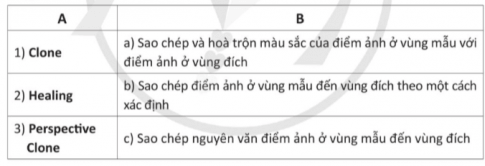Giải Tin học 11 trang 99 Cánh diều
Với Giải Tin học 11 trang 99 trong Bài 2: Tẩy xoá ảnh trong GIMP Tin học lớp 11 Cánh diều hay nhất, ngắn gọn sẽ giúp học sinh dễ dàng trả lời các câu hỏi & làm bài tập Tin 11 trang 99.
Giải Tin học 11 trang 99 Cánh diều
Vận dụng trang 99 Tin học 11: Em hãy lựa chọn một ảnh chứa đối tượng cần loại bỏ. Sau đó, tiến hành tẩy xoá đối tượng này đồng thời khôi phục vùng ảnh chỗ tây xoá một cách hợp lí.
Lời giải:
Dưới đây là các bước để loại bỏ một đối tượng từ một bức ảnh và khôi phục vùng ảnh sau khi tẩy xoá sử dụng phần mềm GIMP:
B1: Mở phần mềm GIMP trên máy tính của bạn.Trong menu, chọn "File" và sau đó chọn "Open" để mở bức ảnh chứa đối tượng cần loại bỏ.
B2: Khi bức ảnh được hiển thị trên màn hình, hãy đảm bảo rằng bảng Layers (Lớp) được hiển thị. Nếu không, ta có thể mở nó bằng cách chọn "Windows" trong menu và sau đó chọn "Dockable Dialogs" và "Layers".
B3: Tạo một bản sao lớp ban đầu bằng cách nhấp đúp vào lớp trong bảng Layers và sau đó nhấp chuột phải vào lớp mới và chọn "Duplicate Layer". Điều này sẽ tạo một lớp mới có tên tương tự như lớp ban đầu nhưng có số thứ tự cao hơn.
B4: Chọn công cụ "Healing Tool" (Công cụ Healing) trong thanh công cụ. Đây là công cụ có biểu tượng dạng bút chì với dấu "+" trên đỉnh.
Trong cửa sổ tùy chọn công cụ ở phía dưới, điều chỉnh kích thước và độ mờ của công cụ Healing Tool để phù hợp với kích thước và tính chất của đối tượng ta muốn loại bỏ.
B4: Sử dụng chuột để vẽ qua đối tượng mà ta muốn loại bỏ. GIMP sẽ tự động lấy mẫu các vùng xung quanh và thay thế đối tượng bằng các vùng này.
Nếu kết quả không hoàn hảo hoặc cần chỉnh sửa thêm, ta có thể sử dụng công cụ "Clone Tool" (Công cụ Clone) để sao chép các vùng từ một nơi khác trong bức ảnh và chèn vào vùng cần chỉnh sửa.
B5: Tiếp theo, chọn công cụ "Blur/Sharpen Tool" (Công cụ Làm mờ/Sắc nét) từ thanh công cụ và sử dụng nó để làm mờ các ranh giới và kết quả của việc tẩy xoá, giúp làm cho vùng đã chỉnh sửa trở nên tự nhiên hơn.
Nếu ta cần khôi phục một vùng ảnh đã bị xoá một cách hợp lí, ta có thể sử dụng công cụ "Clone Tool" (Công cụ Clone)Top of Form
Câu hỏi trang 99 Tin học 11: Trong bảng sau, em hãy cho biết các công cụ ở cột A có tác dụng nào được nêu ở cột B?
Lời giải:
1 - b
2 - a
3 - c
Lời giải Tin 11 Bài 2: Tẩy xoá ảnh trong GIMP hay khác: